Fehlercode Access Point 22 auf Spotify beheben
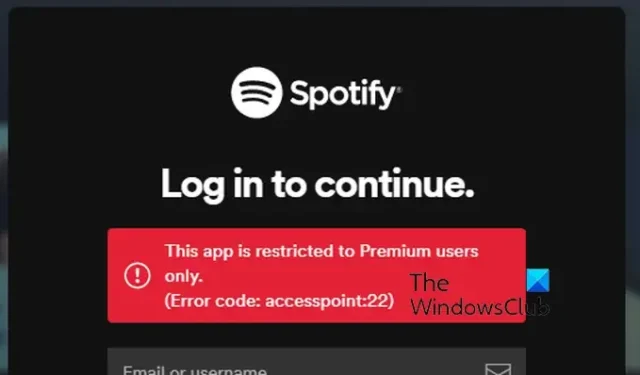
Erhalten Sie den Fehlercode 22, während Sie Spotify unter Windows verwenden ? Einige Benutzer haben diesen Fehler mit der folgenden Fehlermeldung gemeldet:
Diese App ist nur Premium-Benutzern vorbehalten. Fehlercode: Accesspoint:22
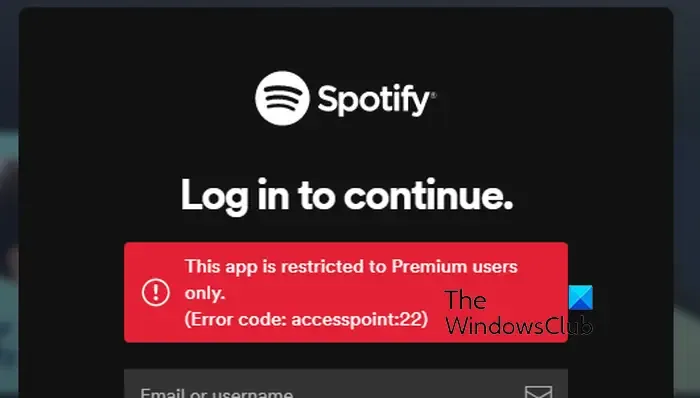
Der Fehler hindert Sie zwar daran, Ihre Lieblingstitel anzuhören, ist aber auch verwirrend, da er darauf hinweist, dass Sie für die Nutzung der App ein Premium-Konto benötigen. Es wird berichtet, dass es auch bei Premium-Benutzern auftritt. Der Fehler tritt wahrscheinlich in älteren Versionen der Spotify-Desktop-App auf.
Fehlercode Access Point 22 auf Spotify beheben
Wenn beim Anmelden oder Verwenden der Spotify-App unter Windows der Spotify-Fehlercode Accesspoint 22 angezeigt wird, finden Sie hier die Lösungen, mit denen Sie den Fehler beheben können:
- Aktualisieren Sie Ihre Spotify-App auf die neueste Version.
- Installieren Sie die Spotify-App neu.
- Versuchen Sie es mit der Spotify-Web-App.
1] Aktualisieren Sie Ihre Spotify-App auf die neueste Version
Dieser Fehler scheint in einer Spotify-App-Version vor 1.1.59 aufzutreten . Wenn Sie also eine veraltete Version von Spotify verwenden, aktualisieren Sie diese sofort und prüfen Sie, ob der Fehler behoben ist.
Sie können Spotify unter Windows über den Microsoft Store aktualisieren. Öffnen Sie die Store-App und gehen Sie zur Registerkarte „Bibliothek“. Klicken Sie nun auf die Schaltfläche „Updates abrufen“ und lassen Sie ausstehende Updates für Apps, einschließlich Spotify, herunterladen und installieren. Wenn Sie fertig sind, starten Sie Spotify neu und prüfen Sie, ob der Fehlercode 22 behoben ist.
Eine andere Möglichkeit, Spotify zu aktualisieren, ist direkt über die App selbst. Wenn Updates verfügbar sind, wird neben Ihrem Profilbild ein blauer Punkt angezeigt. Sie können auf Ihr Profilbild klicken und die Option „ Spotify jetzt aktualisieren“ auswählen, um verfügbare App-Updates herunterzuladen und zu installieren. Wenn Sie fertig sind, wird Spotify neu gestartet und Sie sollten die App ohne Fehlercode 22 verwenden können.
2] Installieren Sie die Spotify-App neu
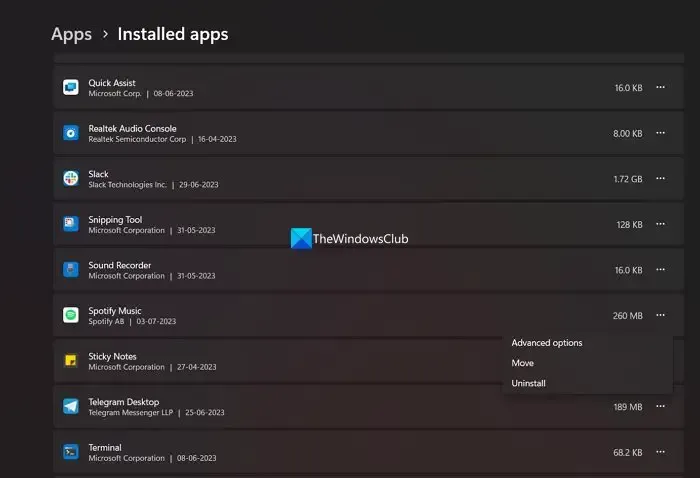
Wenn das Aktualisieren der App nicht funktioniert, können Sie die Spotify-App deinstallieren und neu installieren, um diesen Fehler zu beheben. Eine beschädigte oder unvollständige Installation der App kann zu solchen Fehlern führen. Deinstallieren Sie also die beschädigte Kopie der Spotify-App von Ihrem PC und installieren Sie die App erneut. Hier sind die Schritte dazu:
Schließen Sie zunächst Spotify und stellen Sie mithilfe des Task-Managers sicher, dass keine Instanz der App auf Ihrem PC ausgeführt wird .
Öffnen Sie nun die Einstellungen mit Win+I, gehen Sie zum Abschnitt Apps > Installierte Apps und scrollen Sie nach unten zur Spotify-App. Klicken Sie nun auf die zugehörige Menüschaltfläche mit den drei Punkten, wählen Sie die Option „Deinstallieren“ und fahren Sie dann mit den Anweisungen auf dem Bildschirm fort. Löschen Sie anschließend alle mit der App verbundenen Restdateien aus dem Ordner „Programme/Programme (x86)“.
Drücken Sie anschließend Win+R auf Ihrer Tastatur, um das Befehlsfeld „Ausführen“ aufzurufen, und geben Sie %AppData% in das Feld „Öffnen“ ein. Löschen Sie dann die Spotify-Ordner im geöffneten Ordner.
Drücken Sie anschließend Win+R, um Run erneut zu öffnen, geben Sie %LocalAppData% ein und löschen Sie den Spotify-Ordner.
Wenn Sie fertig sind, starten Sie Ihren PC neu und installieren Sie die Spotify-App aus dem Microsoft Store. Oder Sie laden das Spotify-Installationsprogramm von der Website herunter und führen es dann aus, um die App auf Ihrem PC zu installieren.
Siehe: Kein Ton in Spotify auf einem Windows-PC beheben .
3] Versuchen Sie es mit der Spotify-Web-App
Wenn der Fehler weiterhin besteht, können Sie Spotify in einem Webbrowser auf Ihrem PC verwenden. Öffnen Sie einen Webbrowser, gehen Sie zu https://open.spotify.com, melden Sie sich bei Ihrem Konto an und prüfen Sie, ob Sie Musik abspielen können.
Was bedeutet der Fehlercode Auth 2 bei Spotify?
Der Fehlercode: auth:2 bei Spotify tritt auf, wenn Sie versuchen, sich bei Ihrem Konto anzumelden. Bei Auslösung erhalten Sie die Fehlermeldung „Der Benutzername oder das Passwort ist falsch.“ Da die Fehlermeldung eindeutig darauf hinweist, dass Ihre Anmeldeinformationen falsch sind, stellen Sie sicher, dass Sie den richtigen Benutzernamen und das richtige Passwort eingeben. Darüber hinaus können Sie versuchen, Ihr Passwort zurückzusetzen, falls Sie Ihre Zugangsdaten vergessen haben.
Warum meldet mein Spotify ständig, dass etwas schief gelaufen ist?
Wenn Sie bei Spotify die Fehlermeldung „Etwas ist schief gelaufen“ erhalten , kann dies daran liegen, dass die Spotify-Server derzeit nicht verfügbar sind. Überprüfen Sie also, ob die Spotify-Server ausgefallen oder verfügbar sind. Auch ein beschädigter App-Cache kann denselben Fehler verursachen. Daher können Sie den Spotify-Cache löschen und prüfen, ob der Fehler behoben ist. Versuchen Sie außerdem, Ihr VPN zu deaktivieren, falls Sie eines verwenden, den DNS-Cache zu leeren oder die Funktion „Private Sitzung“ auf Spotify zu verwenden, um den Fehler zu beheben.



Schreibe einen Kommentar